Exportar e importar contraseñas entre diferentes navegadores

- 3109
- 1
- Gilberto García
Actualmente, debe recordar una gran cantidad de inicios de sesión y contraseñas de diferentes sitios y redes sociales. Los desarrolladores de los navegadores tomaron esta circunstancia e introdujeron la función de recordar datos para no ingresarlos de vez en cuando. Por supuesto, al cambiar las medias de surf de Internet, el procedimiento de entrada/memorización debe repetirse nuevamente, porque no muchos saben sobre la posibilidad de exportar contraseñas de un navegador a otro. Ahora te diremos cómo hacerlo.

"Yandex Browser"
Para empezar, analizaremos las exportaciones de contraseñas del popular Yandex Brauzer. Él coopera en este sentido solo con dos productos similares:
- "Google Chrome";
- "Ópera".
Cómo transferir contraseñas a Opera:
- Inmediatamente conviértete en él, dejando solo el navegador Yandex en reposo.
- Abra "Configuración" - "Navegador".
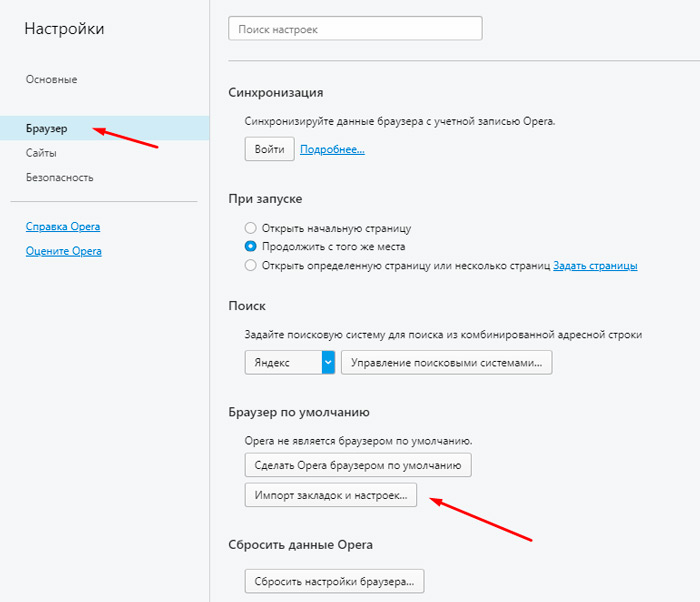
- Aquí estamos interesados en un dados con la inscripción "Importar marcadores y configuraciones".
- En la línea "donde" indicamos "Yandex".
- Se ofrecerá no solo contraseñas, sino también marcadores, visitas de historial e incluso fragmentos de datos que le permiten guardar su configuración en ciertos sitios (por ejemplo, una lista de categorías de interés en la tienda en línea). Elija lo que necesita y deje la marca de verificación opuesta.
- Presione el botón "Impresión".
Cómo exportar contraseñas en "Google Chrome":
- Abra "Google Chrome" y haga clic en el icono correcto con tres puntos.
- En el menú encontramos "Configuración".
- Aquí habrá una opción similar "Importar configuraciones y marcadores".
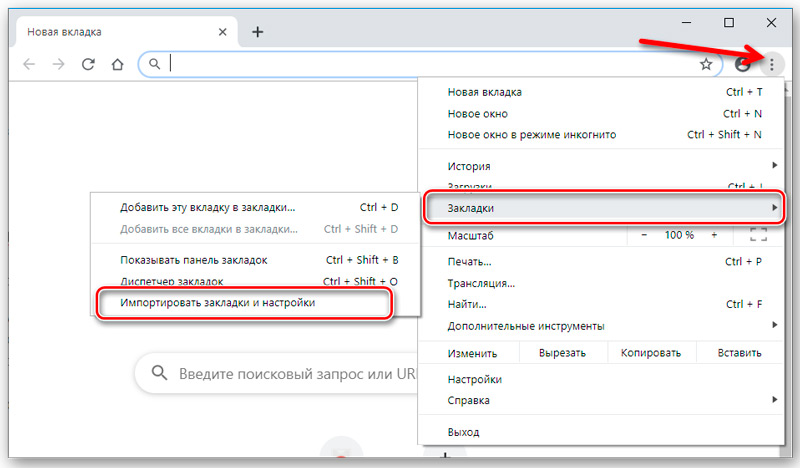
- Elija todo lo que sea necesario y confirme la operación.
Desafortunadamente, Yandex no le permite copiar los datos en un documento separado, y la importación de contraseñas al navegador Yandex también es imposible del archivo, pero en el primer lanzamiento reconoce automáticamente las preinstalaciones que fueron exhibidas por el predecesor y el predecesor Ofertas para mantener toda la información disponible. Manualmente para la importación:
- Abra el navegador Yandex y presione el icono en forma de tres líneas horizontales en la parte superior.
- Seleccione la sección "Perfil".
- Habrá un botón responsable del inicio de las importaciones, solo tiene que elegir el navegador deseado.
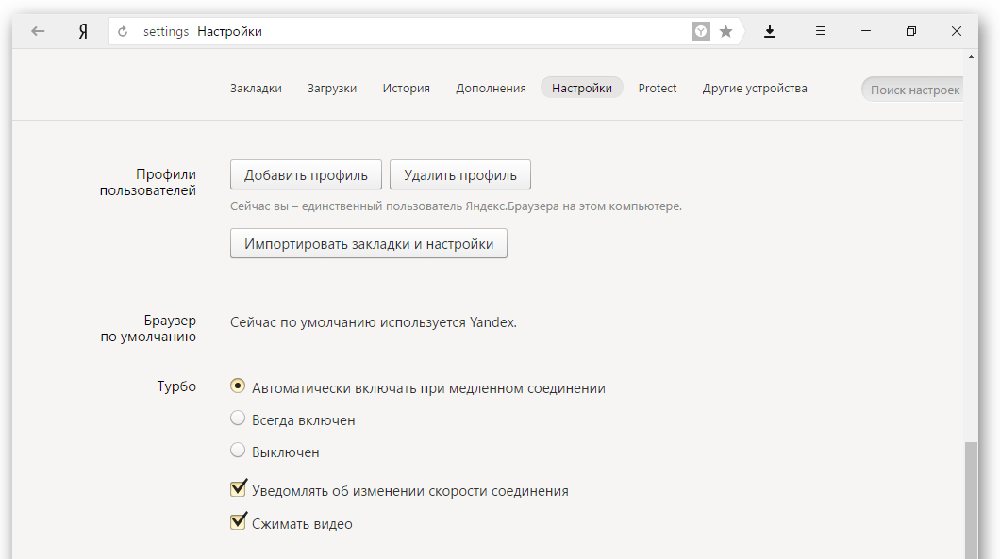
Pueden surgir algunas dificultades con "Internet Explorer", que se une con el sistema. La integración de la información es posible solo si viene con Windows 8 y 10.
Mozilla Firefox
La exportación de contraseña de Mozilla Firefox es posible para un archivo XML separado. Para hacer esto:
- Abra el navegador y haga clic en el icono con tres rayas.
- Seleccione el subtítulo Subtit Supplement: debe habilitar el exportador de contraseña de extensión.
- Ingrese el nombre en "Buscar" y haga clic en el botón "Instalar".
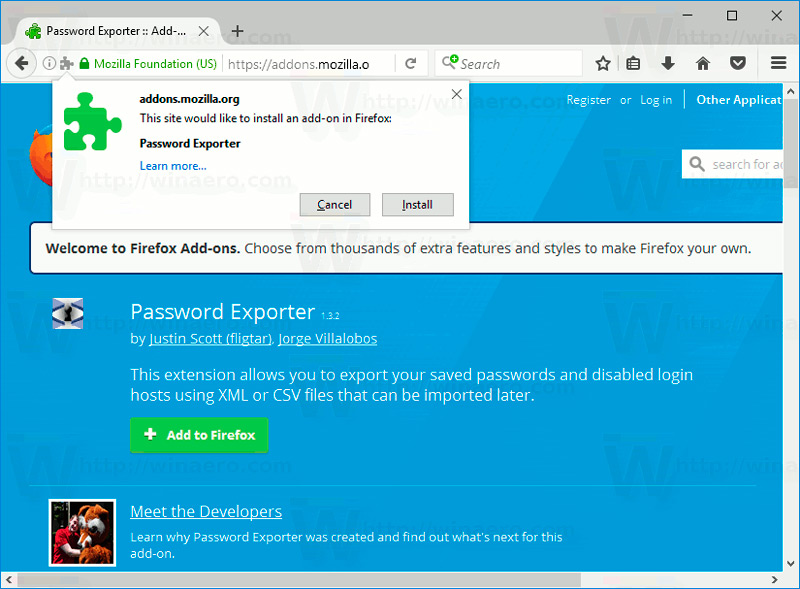
- Espere la finalización del proceso y reinicie el navegador.
- Ahora ve a la "configuración" "Firefox" nuevamente.
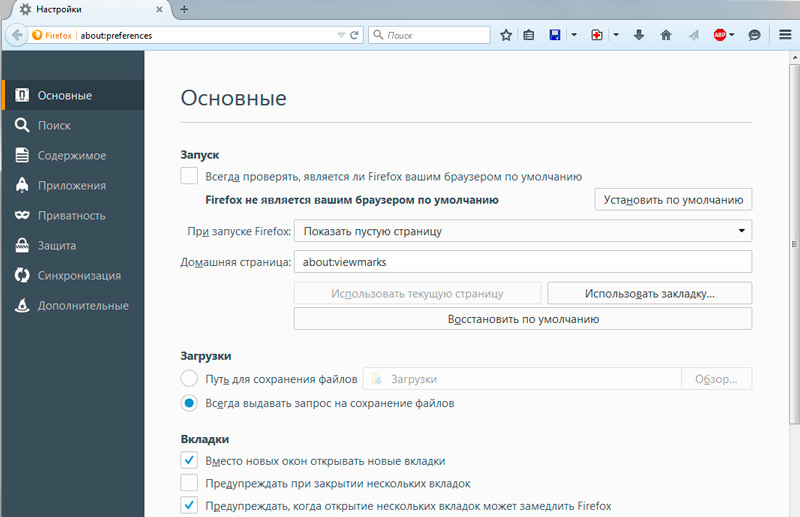
- En la lista de la izquierda, busque el artículo "Protección" - "Importar/exportar contraseñas".
- Seleccione "Exportar".
- Indique la carpeta en la que necesita guardar el documento y confirmar la operación.
En Mozilla Firefox, puede importar contraseñas de Google Chrome y otros navegadores directamente, o desde un archivo. Primero, intentemos la primera opción:
- Abra "Firefox" y haga clic en el icono ya familiar para ir al menú.
- Seleccione la sección "Marcadores", amplíe todo.
- Presione el botón "Importar" y verifique que desea transferir datos desde otro navegador.
- Indicar el nombre del surfista anterior.
- Haga clic en el botón Importar proceso.
Si tiene un documento con contraseñas, puede transferirlas desde allí:
- Aquí tomamos todas las acciones descritas anteriormente, donde hablamos sobre la exportación de contraseñas y llegamos al párrafo 7.
- Ahora, en lugar de "exportar", haga clic en "importar".
- Indicamos la ruta al archivo con datos.
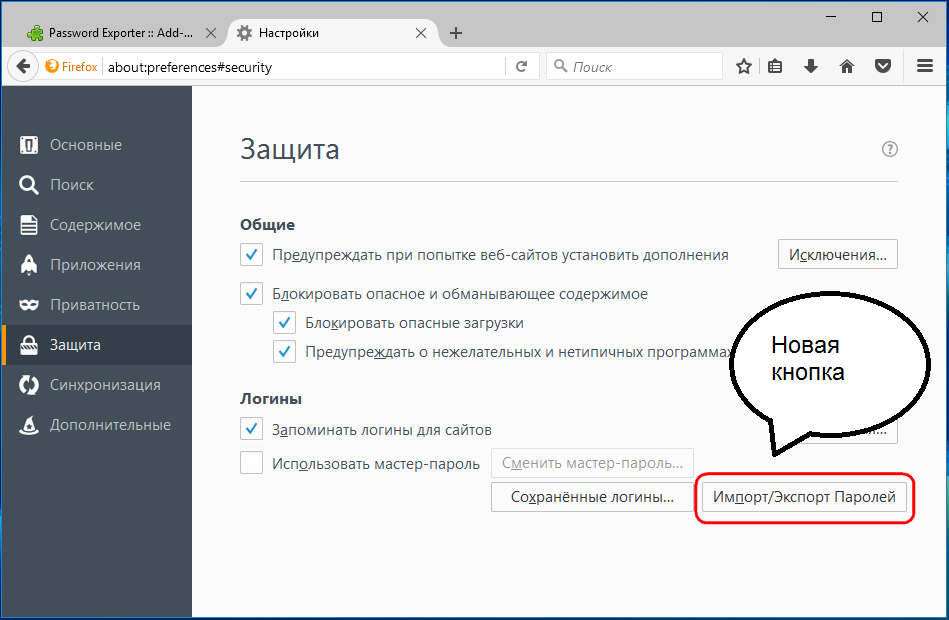
Tenga en cuenta que al grabar un documento XML, no puede agregarle letras cirílicas: se transcodificarán en símbolos sin sentido.
Google Chrome
Las exportaciones de la contraseña de Google Chrome al archivo son las siguientes:
- Debe insertar: "Chrome: // Flags/#Password-Import-Export" (sin comillas y huecos) y presione Entrar.
- El valor en el campo "Importar/Exportar" debe cambiarse de "Predeterminado" a "Habilitar".
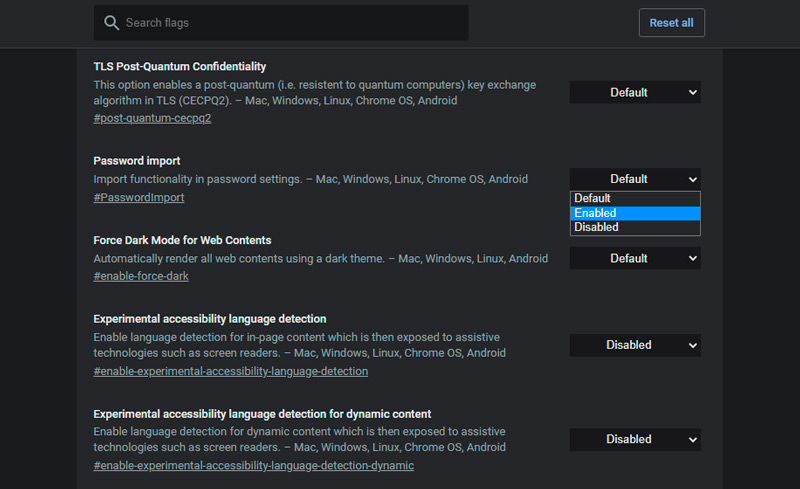
- Reinicie el surfista, abra la "configuración" y expanda "adicional".
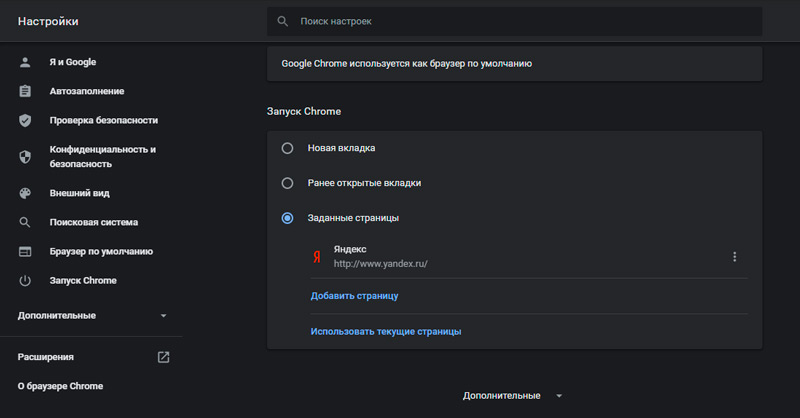
- Ahora seleccione "Contraseñas" y se opone a la "Línea de Guardar" Presione el botón de las opciones adicionales.
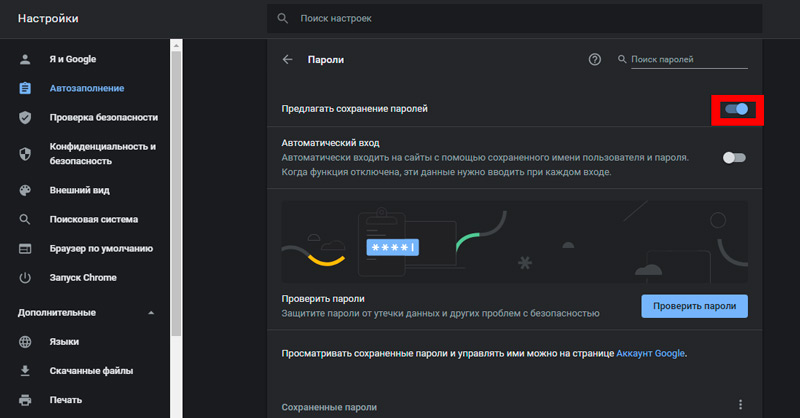
- A continuación, seleccione "Exportar".
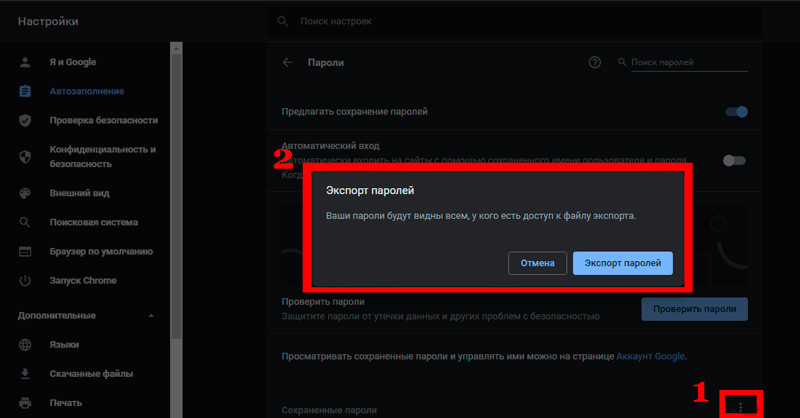
- Le pedirán una contraseña que se adjunte a su perfil en Microsoft.
- Después de indicar la carpeta en la que se almacenará el archivo con los datos exportados.
Es mejor transferir el archivo resultante al archivo protegido lo antes posible o encriptarlo para que las contraseñas de Chrome no se conviertan en propiedad de extraños. De la misma manera, puede importar contraseñas del documento: haga todo lo que se describe anteriormente, solo en el párrafo 5, seleccione "Importar" y especifique la ruta al archivo. También puede prescindir de los datos de manipulaciones si el nuevo navegador admite la lectura de contraseñas guardadas de su predecesor y ofrece transferirlas. Casi todos los surfistas de Internet populares tienen esta propiedad.
Ópera
Para exportar contraseñas en Opera, deberá instalar los marcadores de expansión:
- Abra el menú y busque una lista de adiciones.
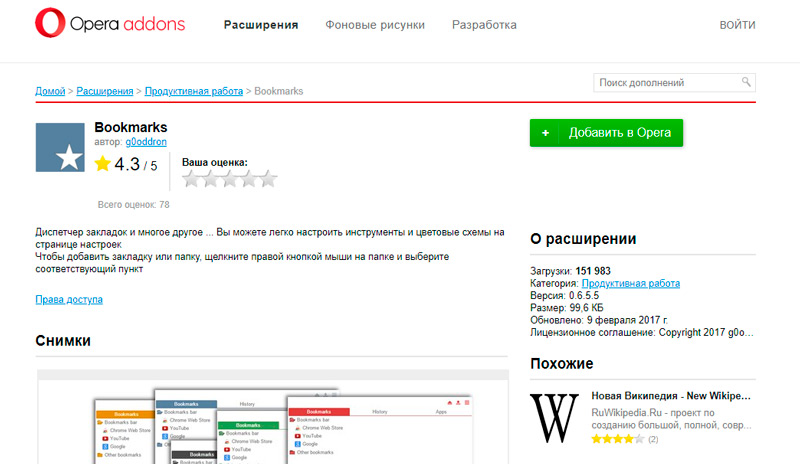
- Entre ellos, seleccione el correcto y enciéndalo.
- Restaurar el navegador.
- Haga clic en el icono Agregar -on y siga las sugerencias.
- Los datos se almacenarán en un documento separado.
Después de eso, abra un nuevo navegador y cargue la información recibida a través del comando de importación. Si necesita transferir contraseñas a otra computadora, donde también está instalada Opera, puede hacer lo siguiente:
- Abra en el menú del navegador la sección "En el programa".
- Aquí verá el nombre "Perfil" y un enlace al archivo, que todos los datos en las tiendas de preajuste de usuarios.
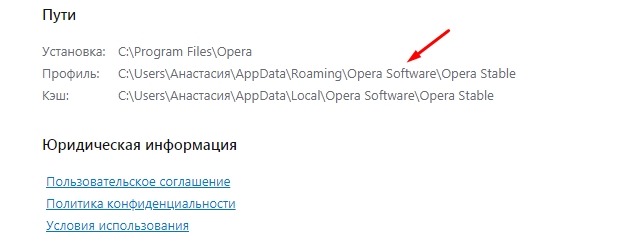
- Siga el camino y encuentre el elemento Speeddial en la lista general.ini.
- Copiarlo, por ejemplo, en una unidad flash.
- Abra "Opera" en otra PC, ingrese la misma carpeta con datos sobre el perfil e inserte un archivo copiado allí.
Por lo tanto, todas sus configuraciones, marcadores y el resto se transferirán a un nuevo navegador. Ahora descubramos cómo importar contraseñas a la ópera:
- Abra la extensión de los marcadores nuevamente.
- Elija el comando "importar".
- Indique la ruta al documento con contraseñas.
explorador de Internet
Este navegador no permite exportar contraseñas a otros surfistas y no admite las importaciones de ellos. Dichas operaciones son posibles solo con el propio Explorer de Internet, por ejemplo, si los datos se pierden al reinstalar el sistema o tiene otra PC con el mismo navegador. Entonces, si tiene versiones de "Internet Explorer" 4-6, entonces:
- Presione Win+R y llame a la ventana "Realizar".
- Ingrese "Regedit" allí (sin comillas) y haga clic en "Ingrese".
- De esta manera abrirá el editor de registro.
- Encuentra en la carpeta correcta HKEY_CURRENT_USER.
- A continuación, debe producirse en la serie: Software-Microsoft-InternetExplorer -intelliforms-SPW.
- Haga clic en el archivo con el botón correcto y exporte contraseñas después de las sugerencias.
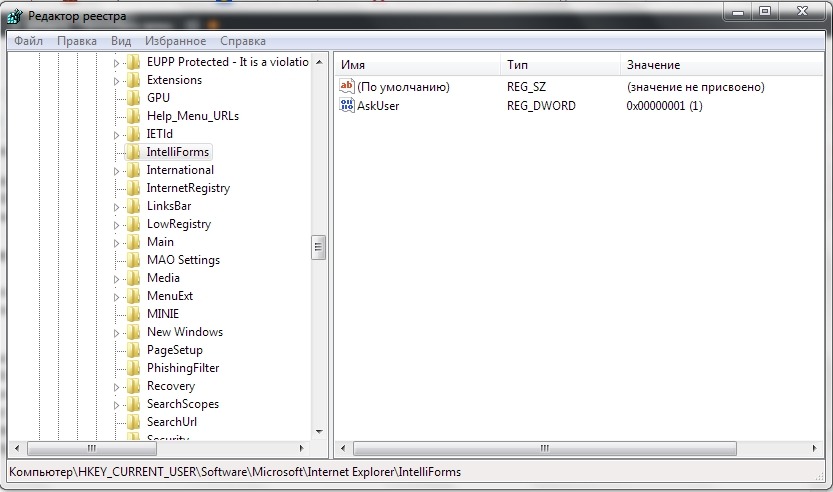
Para las versiones 7-9, haga lo mismo, solo en la última carpeta necesita un elemento Storage2. Para versiones frescas del navegador, el procedimiento para las acciones es algo diferente:
- Abra el "Panel de control" (seleccione la aplicación clásica si tiene Windows 8 o 10).
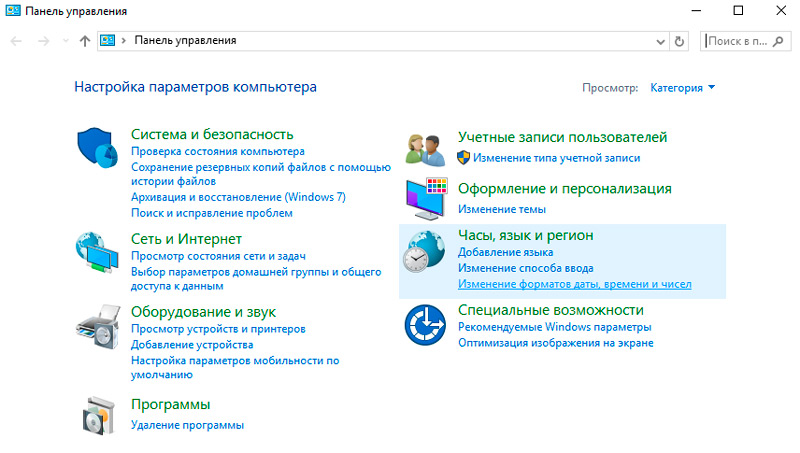
- Aquí estamos interesados en "cuentas" y su administración.
- Abra las "Cuentas de Windows y" Archivos ".
- Comience a restaurar información a través de una opción especial.
Después de eso, todas las contraseñas que su predecesor recordó en el navegador se conservarán en el navegador. Al pasar de Internet Explorer a otro surfista, todos los datos deberán ingresarse manualmente.
- « Métodos de corrección de errores 0x00000116
- Reemplazo del procesador de bricolaje en una computadora »

